Windows 11/10용 PS4 하드 드라이브를 포맷하는 방법

PS4에는 1TB의 제한된 스토리지가 제공됩니다. 하지만 1TB의 스토리지는 몇 가지 게임을 저장하기에 충분합니다. 일부 게이머는 새 게임을 설치하기 위해 게임을 삭제하는 것을 좋아하지 않습니다. 따라서 PS4용 외장 드라이브를 사용하는 것이 유일한 해결책입니다. 그러나 미리 드라이브를 포맷해야 하므로 Windows 컴퓨터에서 PS4의 외부 스토리지 드라이브를 사용하려는 경우 문제가 발생합니다. 그래서 질문은 Windows 11/10용 PS4 하드 드라이브를 포맷하는 방법 입니다 .
Windows에 가장 적합한 파일 시스템 형식은 무엇입니까?
Windows는 주로 NTFS(New Technology File System) 및 FAT32(File Allocation Table 32)의 두 가지 파일 시스템 형식을 사용합니다.
- NTFS: NTFS는 최신 Windows 운영 체제에서 가장 일반적인 파일 시스템입니다. 그리고 대용량 파일 지원, 파일 및 폴더 권한을 통한 향상된 보안, 더 나은 파일 압축 등과 같은 많은 이점이 있습니다.
- FAT32: FAT32는 NTFS 앞에서 약간 구식으로 보입니다. 최대 4GB의 작은 파일 크기를 지원하기 때문입니다. 또한 NTFS에 있는 보안 및 기타 기능이 없습니다. 그러나 FAT32는 macOS 및 Linux와 같은 다른 운영 체제와 호환됩니다. 또한 보편적으로 지원되는 파일 시스템입니다.
요약: Windows 간에 파일을 전송하거나 Windows 컴퓨터 전용 외장 드라이브를 사용하려면 NTFS를 사용하십시오. 그러나 다른 운영 체제를 사용하는 여러 장치에서 외부 저장 장치를 사용하는 경우 FAT32로 이동하십시오.
PS4에 가장 적합한 파일 시스템 형식은 무엇입니까?
PS4 게임 콘솔은 FAT32 및 exFAT의 두 가지 파일 시스템 형식만 지원합니다. 이 두 파일 시스템에는 장단점이 있으며 다음은 이에 대한 간략한 설명입니다.
- FAT32: 최대 파일 크기 제한이 4GB인 호환 가능한 파일 시스템 형식입니다. 따라서 PS4에서 흔히 볼 수 있는 대용량 게임을 저장하려는 경우 FAT32는 적합하지 않습니다.
- exFAT: exFAT 파일 시스템은 큰 파일 크기를 지원하며 4GB 이상의 파일을 저장하는 경우 사용하는 것이 좋습니다. 또한 파일 관리에서 더 나은 호환성과 더 많은 유연성을 누릴 수 있습니다.
요약: 기본 목표가 외장 드라이브에 게임을 저장하는 것이라면 exFAT 파일 시스템 형식을 사용하십시오. PS4와 Windows 모두에서 외장 스토리지 드라이브를 사용하려면 FAT32 파일 시스템을 사용하십시오.
Windows 11/10용 PS4 하드 드라이브를 포맷하는 방법은 무엇입니까?
Windows용 PS4 하드 드라이브를 포맷하는 가장 좋은 방법은 Windows에 내장된 디스크 관리 도구를 사용하는 것입니다 . 사용하려면 다음 단계를 따르십시오.
- Windows 키 + X를 눌러 빠른 메뉴를 시작합니다.
- 디스크 관리로 이동합니다.
- 여기에서 이동식 저장 장치를 볼 수 있습니다.
- 이제 포맷하려면 드라이브를 마우스 오른쪽 버튼으로 클릭하고 포맷을 선택합니다.
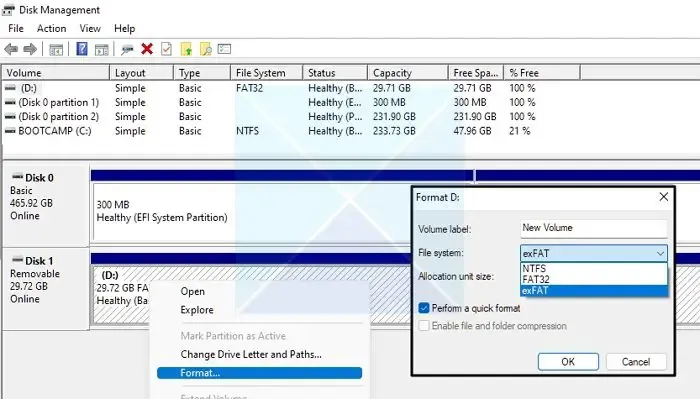
- 새로운 메뉴가 열립니다. 여기에서 드롭다운 메뉴를 사용하여 파일 시스템을 선택합니다.
- 요구 사항에 따라 다른 설정을 지정할 수도 있습니다.
- 완료되면 확인을 클릭합니다.
그게 다야. 몇 분 안에 드라이브가 포맷되고 사용할 준비가 됩니다.
이상으로 Windows용 PS4 하드 드라이브를 포맷하는 방법에 대해 알아보았습니다. 요구 사항에 따라 외부 저장소에 적합한 파일 시스템 형식을 선택하면 준비가 완료됩니다. 또한 막히는 부분이 있으면 아래에 댓글을 달아주세요.


답글 남기기